win8系统中自带的截图工具如何使用?
摘要:在咱们操作电脑的时候,经常都需要使用到截图功能,而就一般情况来说,咱们使用截图功能都是使用的是QQ程序中的截图功能,似乎大家也习惯了这种方式...
在咱们操作电脑的时候,经常都需要使用到截图功能,而就一般情况来说,咱们使用截图功能都是使用的是QQ程序中的截图功能,似乎大家也习惯了这种方式,那么要是电脑没有联网呢?要是电脑中没有安装QQ呢?咱们是不是非要借助QQ程序才能够使用截图功能?其实,在咱们的Windows系统中,是自带有截图工具的,下面,小编就来介绍一下,win8系统中自带的截图工具如何使用?
1.首先,咱们返回到win8系统的传统桌面位置,之后,咱们将鼠标移动到屏幕右下角或者是直接按下键盘上的win+Q快捷键调出电脑的搜索窗口。
2.在打开的搜索窗口中,咱们直接输入截图或者是截图工具,之后在出现的搜索结果中咱们就可以看到win8系统中自带的这个功能了,咱们直接点击进入使用就可以了。
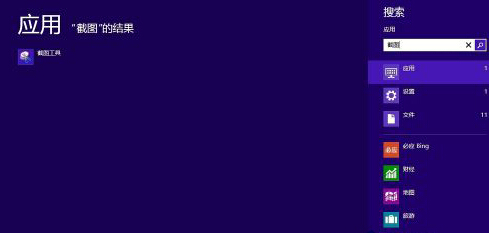
如果大家觉得每次这样打开的方式太过麻烦的话,咱们可以将这个win8系统自带的截图功能固定到桌面上,操作方法如下:咱们按照上述两个步骤找到win8系统中自带的截图工具之后,咱们右键点击,在出现的下滑菜单中,咱们选择将其固定到开始屏幕或者任务栏就可以了。
【win8系统中自带的截图工具如何使用?】相关文章:
★ Windows8系统Defender与安全软件冲突如何禁用
上一篇:
win8电脑的语言栏不见了怎么办?
